إصلاح Windows Update لا يمكنه البحث عن تحديثات حاليًا
نشرت: 2017-07-04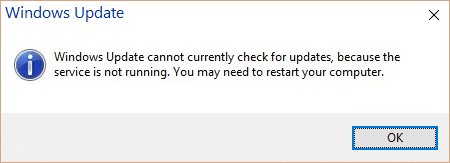
يعد تحديث Windows جزءًا أساسيًا من Windows والذي يوفر خدمات مثل التصحيحات وإصلاحات الأخطاء والتحديثات الأمنية وما إلى ذلك. بدون تحديثات Windows ، يكون النظام عرضة للثغرات الأمنية مثل هجمات الفدية الأخيرة ؛ الآن أنت تعرف قيمة تحديثات Windows. الأشخاص الذين كانوا أذكياء بما يكفي لتحديث Windows الخاص بهم بانتظام لم يتعرضوا للأذى أثناء هجوم الفدية الأخير. بشكل أساسي ، يتم استخدام تحديث Windows لعدة أشياء لجعل نظامك أفضل مما كان عليه من قبل ، ولكن ماذا يحدث عندما تفشل تحديثات النافذة؟
يتعذر على تحديث Windows البحث عن تحديثات حاليًا ، لأن الخدمة لا تعمل. قد يتطلب الامر اعادة تشغيل حاسوبك.
حسنًا ، لن تتمكن من التحقق من وجود تحديثات ، ولن يكون هناك أي تنزيل متاح ، باختصار ، يصبح نظامك عرضة للهجوم. سترى رسالة الخطأ عند البحث عن التحديث " يتعذر على Windows Update البحث حاليًا عن التحديثات " وحتى إذا أعدت تشغيل الكمبيوتر وحاول مرة أخرى ، فستواجه نفس الخطأ أيضًا.
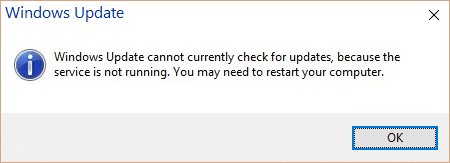
هناك العديد من التفسيرات المحتملة لسبب حدوث هذا الخطأ مثل السجل الفاسد أو عدم بدء خدمات Windows Update أو تلف إعدادات تحديث Windows وما إلى ذلك. لا تقلق حتى مع جميع الأسباب المحتملة المذكورة أعلاه. سنقوم بإدراج جميع الطرق لإصلاح هذا الخطأ ، لذلك دون إضاعة أي وقت ، دعنا نرى كيفية إصلاح Windows Update لا يمكنه حاليًا التحقق من وجود خطأ في التحديثات من خلال خطوات استكشاف الأخطاء وإصلاحها المدرجة أدناه.
محتويات
- إصلاح Windows Update لا يمكنه البحث عن تحديثات حاليًا
- الطريقة الأولى: تشغيل مستكشف أخطاء Windows Update ومصلحها
- الطريقة الثانية: إعادة تسمية مجلد SoftwareDistribution
- الطريقة الثالثة: تعطيل الحماية من الفيروسات وجدار الحماية مؤقتًا
- الطريقة الرابعة: تنزيل مستكشف أخطاء Microsoft ومصلحها
- الطريقة الخامسة: تحديث برنامج تشغيل تقنية التخزين السريع Intel Rapid Storage
- الطريقة السادسة: إعادة تسجيل مكتبة الارتباط الديناميكي الخاصة بـ Windows Update
- الطريقة السابعة: إعادة تعيين مكونات Windows Update
- الطريقة الثامنة: إصلاح تثبيت Windows 10
إصلاح Windows Update لا يمكنه البحث عن تحديثات حاليًا
تأكد من إنشاء نقطة استعادة في حالة حدوث خطأ ما.
الطريقة الأولى: تشغيل مستكشف أخطاء Windows Update ومصلحها
1. اكتب استكشاف الأخطاء وإصلاحها في شريط Windows Search وانقر فوق استكشاف الأخطاء وإصلاحها.
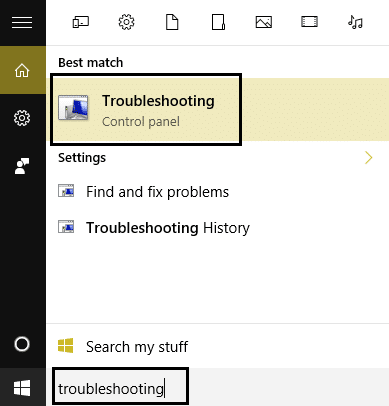
2. بعد ذلك ، من النافذة اليسرى ، حدد الجزء عرض الكل.
3. ثم من قائمة استكشاف مشكلات الكمبيوتر وإصلاحها ، حدد Windows Update.
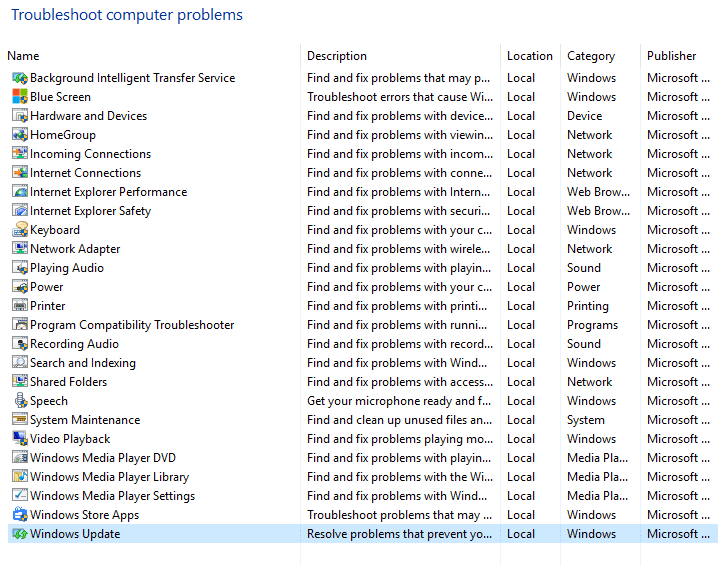
4. اتبع التعليمات التي تظهر على الشاشة واترك استكشاف أخطاء Windows Update وإصلاحها.
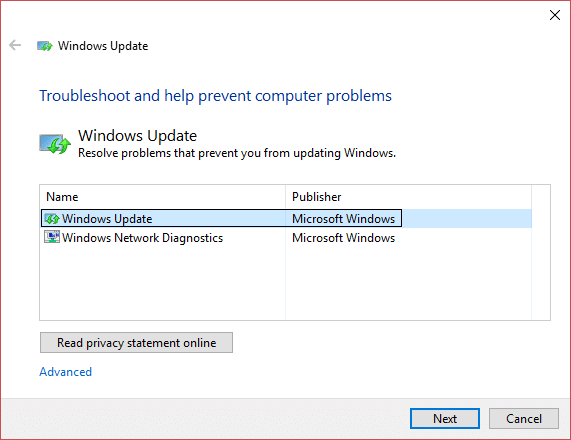
5. أعد تشغيل الكمبيوتر وحاول تثبيت التحديثات مرة أخرى.
الطريقة الثانية: إعادة تسمية مجلد SoftwareDistribution
1. اضغط على مفتاح Windows + X ثم حدد موجه الأوامر (المسؤول).
2. الآن اكتب الأوامر التالية لإيقاف خدمات Windows Update ثم اضغط على Enter بعد كل منها:
صافي توقف wuauserv
صافي توقف cryptSvc
بت توقف صافي
صافي توقف msiserver
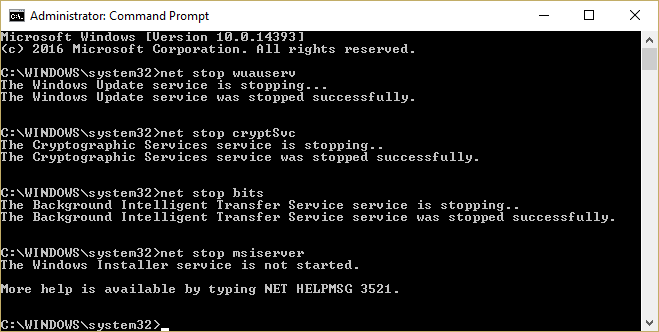
3. بعد ذلك ، اكتب الأمر التالي لإعادة تسمية مجلد SoftwareDistribution ثم اضغط على Enter:
ren C: \ Windows \ SoftwareDistribution SoftwareDistribution.old
ren C: \ Windows \ System32 \ catroot2 catroot2.old
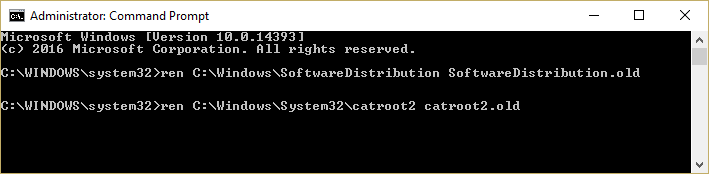
4. أخيرًا ، اكتب الأمر التالي لبدء تشغيل خدمات Windows Update واضغط على Enter بعد كل واحدة:
بداية net wuauserv
بدء صافي cryptSvc
بت البداية الصافية
بداية net msiserver
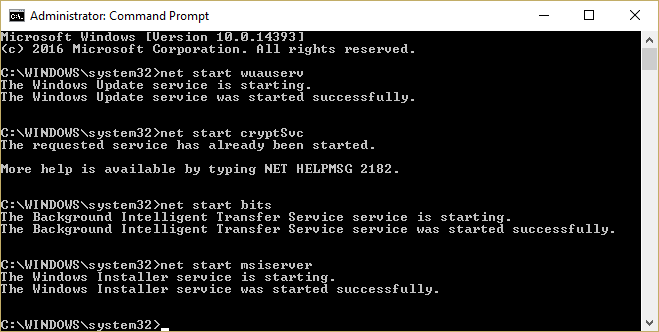
5. أعد تشغيل الكمبيوتر لحفظ التغييرات.
الطريقة الثالثة: تعطيل الحماية من الفيروسات وجدار الحماية مؤقتًا
في بعض الأحيان ، قد يتسبب برنامج مكافحة الفيروسات في حدوث خطأ ، وللتحقق من أن هذا ليس هو الحال هنا ، تحتاج إلى تعطيل برنامج مكافحة الفيروسات الخاص بك لفترة محدودة حتى تتمكن من التحقق مما إذا كان الخطأ لا يزال يظهر عند إيقاف تشغيل برنامج مكافحة الفيروسات.
1. انقر بزر الماوس الأيمن على رمز برنامج مكافحة الفيروسات من علبة النظام وحدد تعطيل.
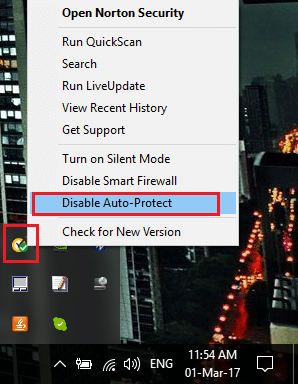
2. بعد ذلك ، حدد الإطار الزمني الذي سيظل برنامج مكافحة الفيروسات فيه معطلاً.
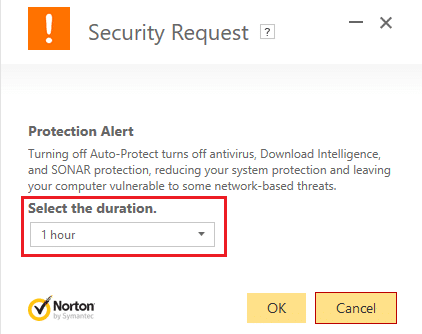
ملاحظة: اختر أقل قدر ممكن من الوقت ، على سبيل المثال ، 15 دقيقة أو 30 دقيقة.
3. بمجرد الانتهاء من ذلك ، حاول الاتصال مرة أخرى لفتح Google Chrome وتحقق مما إذا تم حل الخطأ أم لا.
4. ابحث عن لوحة التحكم من شريط البحث في قائمة ابدأ وانقر عليها لفتح لوحة التحكم.
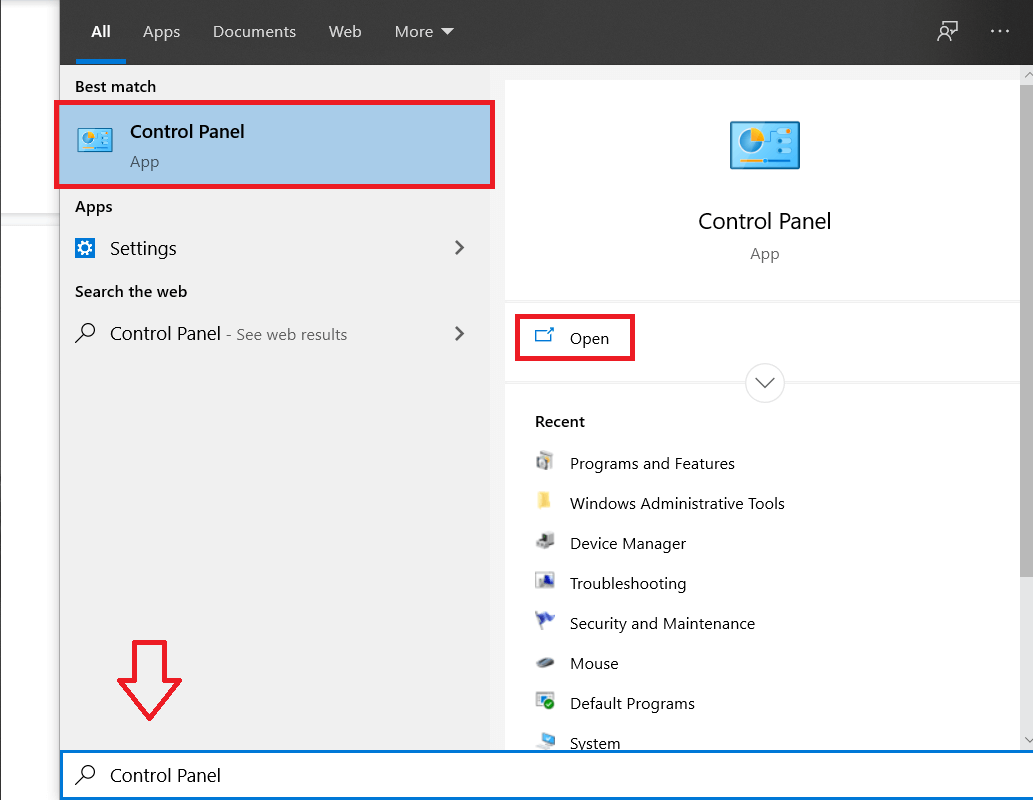
5. بعد ذلك ، انقر فوق System and Security (النظام والأمان) ثم انقر فوق Windows Firewall (جدار حماية Windows).

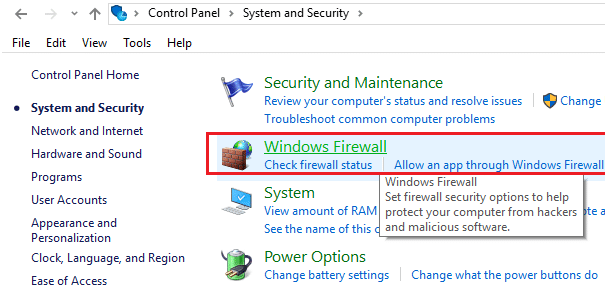
6. الآن من الجزء الأيسر من النافذة ، انقر فوق تشغيل جدار حماية Windows أو إيقاف تشغيله.
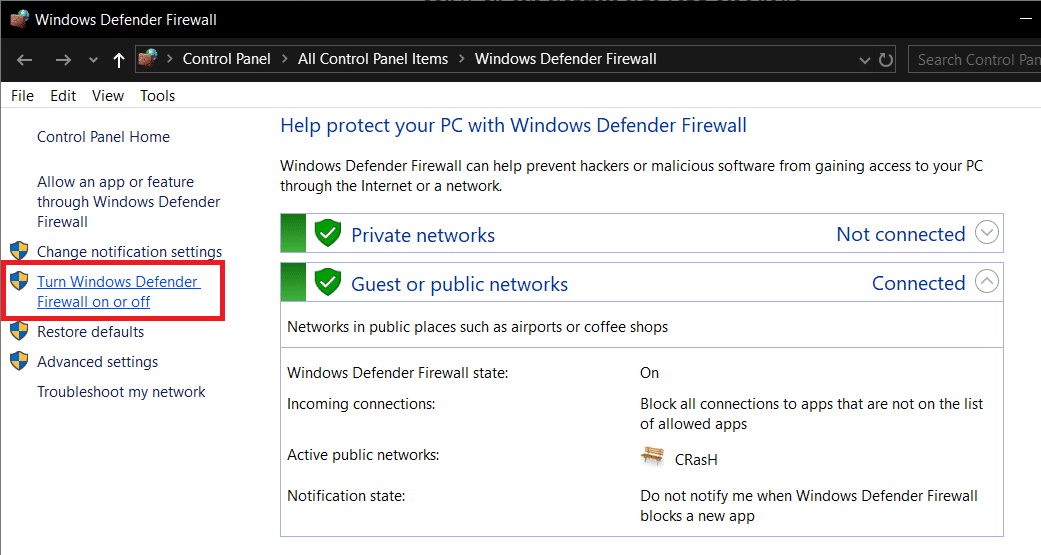
7. حدد إيقاف تشغيل جدار حماية Windows وأعد تشغيل الكمبيوتر.
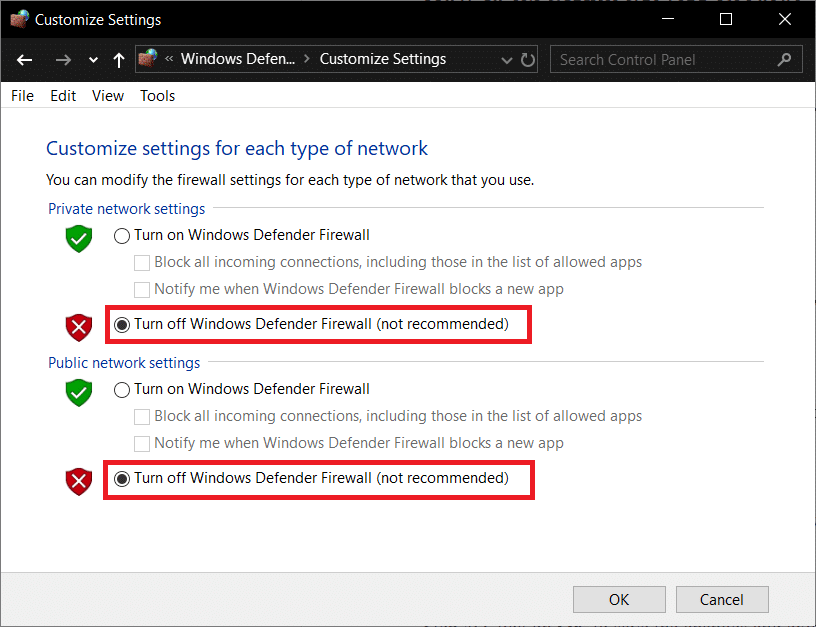
حاول مرة أخرى فتح Google Chrome وزيارة صفحة الويب ، التي كانت تظهر الخطأ في وقت سابق. إذا لم تنجح الطريقة المذكورة أعلاه ، فالرجاء اتباع نفس الخطوات لتشغيل جدار الحماية مرة أخرى.
الطريقة الرابعة: تنزيل مستكشف أخطاء Microsoft ومصلحها
يمكنك تجربة Fixit أو مستكشف الأخطاء ومصلحها الرسمي لتحديث Windows الذي لا يمكنه حاليًا التحقق من رسالة خطأ التحديثات.
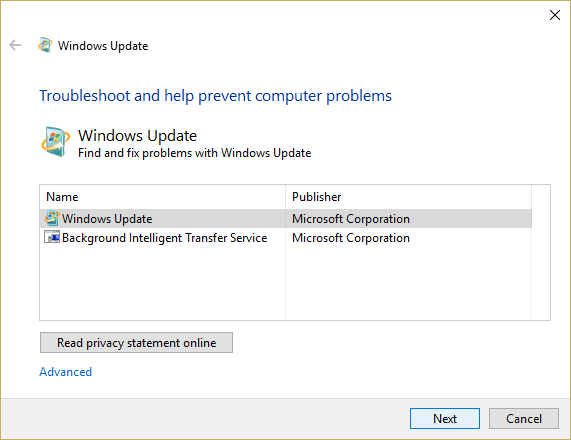
الطريقة الخامسة: تحديث برنامج تشغيل تقنية التخزين السريع Intel Rapid Storage
قم بتثبيت أحدث برنامج تشغيل Intel Rapid Storage Technology (Intel RST) ومعرفة ما إذا كان يمكنك إصلاح Windows Update لا يمكنه التحقق حاليًا من وجود خطأ في التحديثات.
الطريقة السادسة: إعادة تسجيل مكتبة الارتباط الديناميكي الخاصة بـ Windows Update
1. اضغط على مفتاح Windows + X ثم حدد موجه الأوامر (المسؤول).
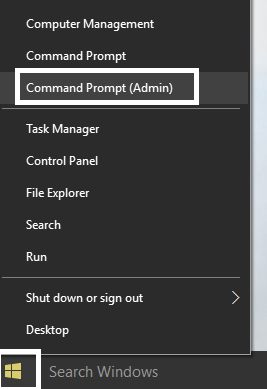
2. اكتب الأمر التالي في cmd واحدًا تلو الآخر واضغط على Enter بعد كل واحد:
regsvr32 wuapi.dll
regsvr32 wuaueng.dll
regsvr32 wups.dll
regsvr32 wups2.dll
regsvr32 wuwebv.dll
regsvr32 wucltux.dll
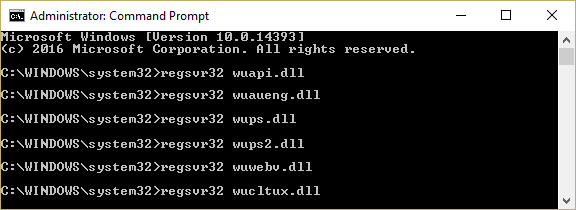
3. أعد تشغيل الكمبيوتر لحفظ التغييرات.
الطريقة السابعة: إعادة تعيين مكونات Windows Update
1. اضغط على مفتاح Windows + X ثم حدد موجه الأوامر (المسؤول).
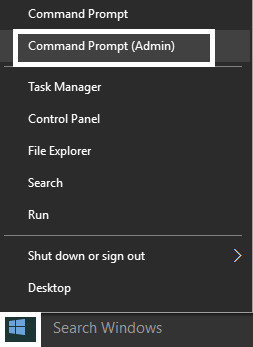
2. اكتب الأمر التالي في cmd واضغط على Enter بعد كل واحد:
بت توقف صافي
صافي توقف wuauserv
صافي توقف appidsvc
صافي توقف cryptsvc
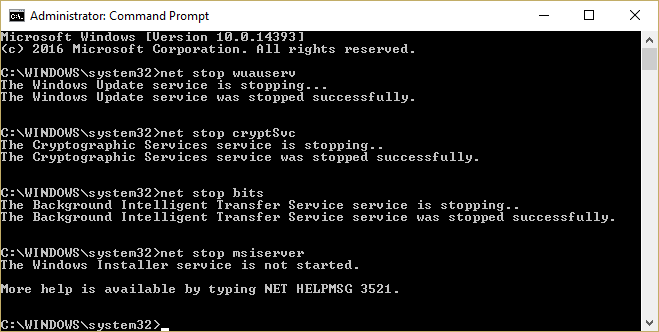
3. احذف ملفات qmgr * .dat ، للقيام بذلك مرة أخرى افتح cmd واكتب:
حذف "٪ ALLUSERSPROFILE٪ \ Application Data \ Microsoft \ Network \ Downloader \ qmgr * .dat"
4. اكتب ما يلي في cmd واضغط على Enter:
القرص المضغوط / d٪ windir٪ \ system32
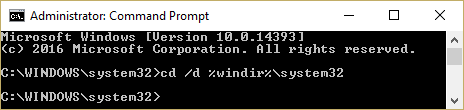
5. قم بإعادة تسجيل ملفات BITS وملفات Windows Update . اكتب كلًا من الأوامر التالية على حدة في cmd واضغط على Enter بعد كل واحد:
regsvr32.exe atl.dll regsvr32.exe urlmon.dll regsvr32.exe mshtml.dll shdocvw.dll regsvr32.exe regsvr32.exe browseui.dll jscript.dll regsvr32.exe regsvr32.exe vbscript.dll regsvr32.exe scrrun.dll regsvr32.exe msxml.dll regsvr32.exe msxml3.dll regsvr32.exe msxml6.dll regsvr32.exe actxprxy.dll regsvr32.exe softpub.dll ملف regsvr32.exe wintrust.dll regsvr32.exe dssenh.dll regsvr32.exe rsaenh.dll regsvr32.exe gpkcsp.dll regsvr32.exe sccbase.dll ملف regsvr32.exe slbcsp.dll ملف regsvr32.exe cryptdlg.dll regsvr32.exe oleaut32.dll regsvr32.exe ole32.dll regsvr32.exe shell32.dll regsvr32.exe initpki.dll regsvr32.exe wuapi.dll regsvr32.exe wuaueng.dll regsvr32.exe wuaueng1.dll regsvr32.exe wucltui.dll regsvr32.exe wups.dll regsvr32.exe wups2.dll regsvr32.exe wuweb.dll regsvr32.exe qmgr.dll regsvr32.exe qmgrprxy.dll regsvr32.exe wucltux.dll regsvr32.exe muweb.dll regsvr32.exe wuwebv.dll
6. لإعادة تعيين Winsock:
إعادة تعيين netsh winsock
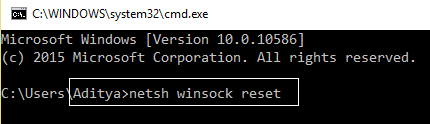
7. أعد تعيين خدمة BITS وخدمة Windows Update إلى واصف الأمان الافتراضي:
بتات sc.exe sdset D: (A ؛؛ CCLCSWRPWPDTLOCRRC ؛؛؛ SY) (A ؛؛ CCDCLCSWRPWPDTLOCRSDRCWDWO ؛؛ BA) (A ؛؛ CCLCSWLOCRRC ؛؛؛ AU) (A ؛؛ CCLCSWRPWPDTLOCR) ؛
sc.exe sdset wuauserv D: (A ؛؛ CCLCSWRPWPDTLOCRRC ؛؛؛ SY) (A ؛؛ CCDCLCSWRPWPDTLOCRSDRCWDWO ؛؛؛ BA) (A ؛؛ CCLCSWLOCRRC ؛؛؛ AU) (A ؛؛ CCLCSWRPWRC؛
8. ابدأ تشغيل خدمات تحديث Windows مرة أخرى:
بت البداية الصافية
بداية net wuauserv
بدء صافي appidsvc
بدء صافي cryptsvc
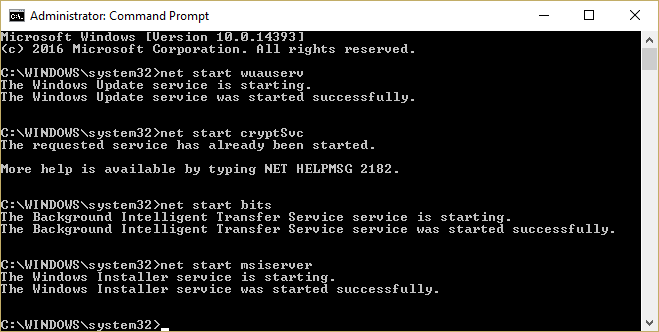
9. قم بتثبيت أحدث برنامج Windows Update Agent.
10. أعد تشغيل جهاز الكمبيوتر الخاص بك ومعرفة ما إذا كان بإمكانك إصلاح المشكلة.
الطريقة الثامنة: إصلاح تثبيت Windows 10
هذه الطريقة هي الملاذ الأخير لأنه إذا لم ينجح شيء ، فستعمل هذه الطريقة بالتأكيد على إصلاح جميع مشاكل جهاز الكمبيوتر الخاص بك. إصلاح التثبيت باستخدام ترقية موضعية لإصلاح مشكلات النظام دون حذف بيانات المستخدم الموجودة على النظام. لذا اتبع هذه المقالة لمعرفة كيفية إصلاح تثبيت Windows 10 بسهولة.
موصى به:
- كيفية حذف ملف Autorun.inf
- إصلاح تطبيق المضيف توقف عن العمل خطأ
- إصلاح محرك الأقراص المضغوطة / أقراص DVD لم يتم اكتشافه بعد الترقية إلى Windows 10
- كيفية إنشاء قرص إعادة تعيين كلمة المرور
هذا كل شيء ، لقد نجحت في إصلاح Windows Update لا يمكنه حاليًا البحث عن التحديثات ولكن إذا كان لا يزال لديك أي أسئلة بخصوص هذا الدليل ، فلا تتردد في طرحها في قسم التعليقات.
